それでは今回がdv6500のレポ最後となります。
インストールしたOSはお決まりのWindows7になります。OSに関してのコメントは要りませんね。
ディスプレイサイズは 15.4inch WXGA 1280x800 で、当時のBTOオプションでのモニターサイズの選択は一切無くこのサイズ一択のみでした。
15.4inchという大きさを採用したのですから、コストダウンと云えども解像度の選択肢を設けて上位のWXGA+ぐらいは選べるようにして貰いたかったですね。コストの問題があるでしょうが、この大きさならWXGA+が標準でも良いぐらいです。
ただ、このサイズでWXGAですと大きなアイコンと文字で年配者の方々には見やすいかと思います。高齢の母親にはピッタリですね。
デスクトップの壁紙はhpからダウンロードしたものを使用。幾つかZEN-designのものがダウンロードできるようになっており、壁紙ごとに採用されていた機種が記されていました。選んだ壁紙は当然ながらdv6500のZEN-designで採用された『雫』であります。
因みにZEN-designの壁紙は以下からダウンロードできます。
http://h50146.www5.hp.com/products/portables/personal/zen_wallpaper/ サイト消失
このdv6500は母親用兼お茶の間パソコンとして使用する予定ですが、インストールしたアプリは当方が使うPCとほぼ同じ。よってデスクトップのアイコンも当方の主力機と同じものが並んでおります。
こちらがPavilionシリーズの特徴でもあるHP QuickPlayのタッチボタンです。左の『Q』をタッチするとHP QuickPlayが起ち上がって初期画面のメニューが表示され、右のDVDタッチボタンではそのHP QuickPlayの再生プレーヤーのひとつであるDVDプレーヤーがダイレクトに起ち上がるようになっています。
また、このふたつのボタンは電源が切れている状態でもタッチ操作できるようになっており、それぞれをタッチすると電源が投入され、OSが起ち上がってHP QuickPlayまで自動で起動できるようになっています。
『Q』をタッチしてHP QuickPlayを起ち上げたところ。初期画面のメニューでメディアに合わせて再生するプレーヤーを選択します。
上の画像は縮小表示させていますが、基本は全画面で起ち上がるように設定されています。起動時の画面サイズの変更ができないのはちょっと不便ですね。
こちらはメディアプレーヤーを選択したところ。GUIはシンプルなので再生するには特に難しいことはないと思いますが、パソコン内に収められているメディアを一度読み込ませる必要があるので、こちらはPC初心者には少々扱い難いように感じました。
インストールしてから一発目の起動でパソコン内を検索するようになっていますが、あとからファイルを追加するとなるとみな左ペインにあるディレクトリから読み込まないとならない為、ある程度操作に慣れが必要だと感じました。
OSにインストールされているコーデックがそのままプラグインされますから、再生できるファイルはWindows Media Playerと準拠しているようです。勿論、当方がいつも導入していますWindows Essentials Codec Packも関連付けが可能で、インストールされてあれば殆どのメディアがHP QuickPlayで再生が可能となります。
HP QuickPlayで一括再生できれば良いと考えていましたが、扱い方が少々面倒だったので、結局動画ファイルは当方お気に入りの楽ViewVMを使い、音楽ファイルはGSPlayerで再生することにしました。軽量シンプル、それぞれ基本性能は抑えてある優れたソフトなので、結局のところ当方定番のソフトで落ち着いたといった感じです。
一点注意ですが、Vistaで動作検証した際にHP QuickPlayのアップデートを試みましたが、その最新版をWindows7に導入した際、当方の環境では操作時の挙動がおかしかったのでアップデートしない方が賢明だと思いました。
因みにHP QuickPlayをWindows7に導入した際、互換モードをVistaに指定しないとDVD再生時にプレーヤーやフリーズする問題があるので注意が必要です。
それとこのアップデート時に繋がったサイトはサイバーリンクでしたから、HP QuickPlayの中身はPowerDVDと同じなのではないかと思います。
dv6500は最初に述べたように母親用兼お茶の間パソコンであります。母親にも一応メールアドレスを与えているので、dv6500でもメールのやり取りができるようにWindows Mailを起動できるようにしました。
最後に
コンシューマーモデルであるだけにビジネスノートほどの作り込みは無いにしても多くのユーザーのニーズに応えられるよう、よく纏められたPCだと思います。この手のパソコンはソフトの面などで常々家電メーカー製のPCの方が優位に感じていましたが、購入の際に突出して拘った部分が無ければ、Pavilionは十分お薦めできるモデルだと思います。
何よりもBTOで少ない選択肢ながらも高い周波数のCPUを選べたり、サードベンダーのグラフィックチップを載せることができたりと、ハイスペックなビジネスノートに迫るような内容を与えながらも10万円超に抑えた価格帯は十分に魅力的だと思います。
家電メーカー製の派手なPCではなくシンプル且つ高性能なPCが欲しいというなら、Pavilionシリーズは選択肢のひとつになるのではないかと感じました。
関連記事
HP Pavilion dv6500 ご紹介 その1
HP Pavilion dv6500 ご紹介 その2
HP Pavilion dv6500 ご紹介 その3

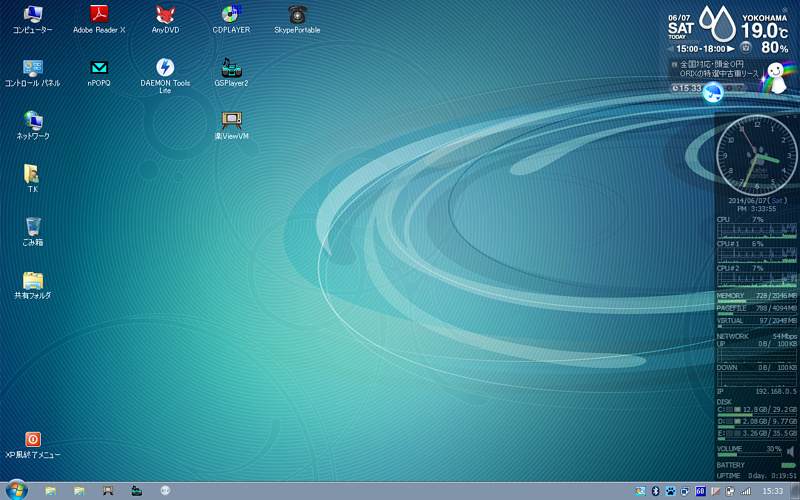

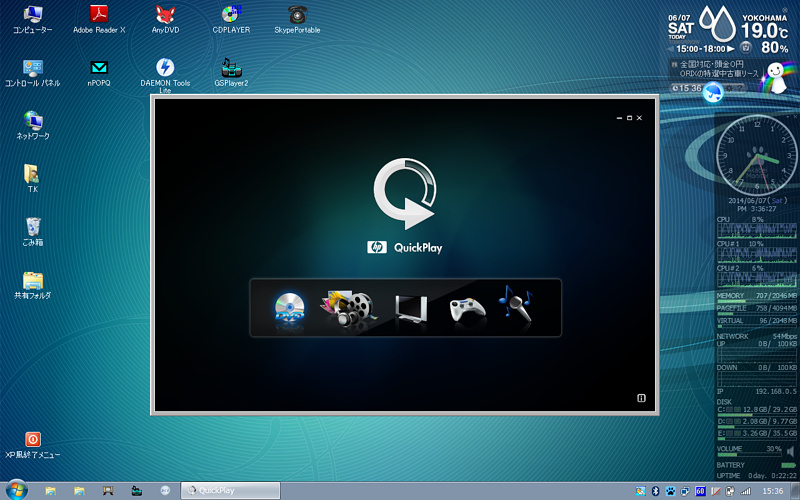
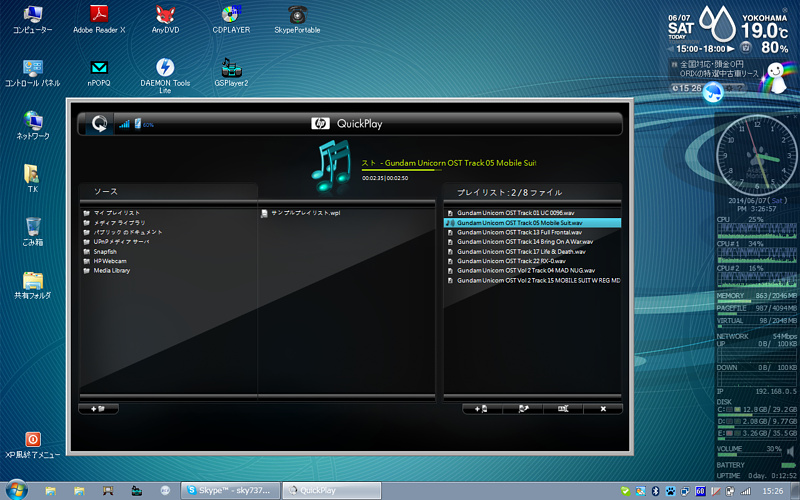
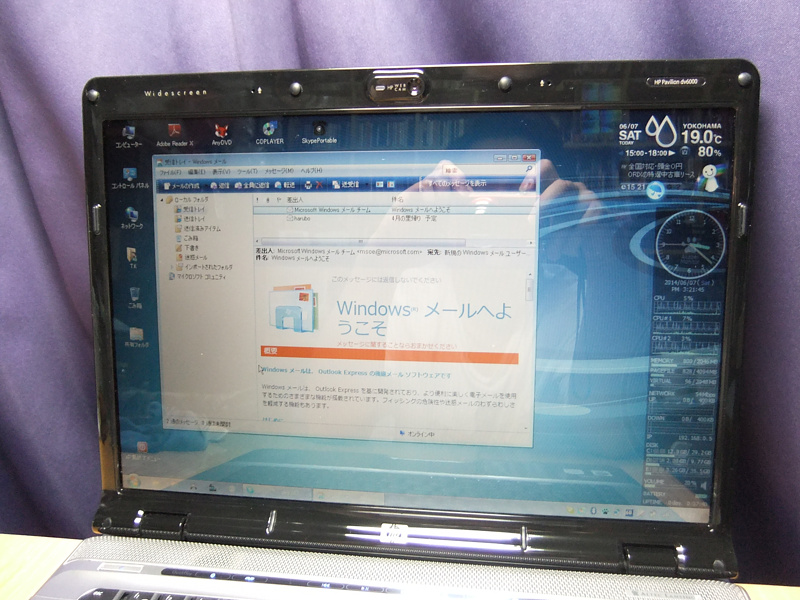
えんひろ 2014.06.17(火) 13:33 修正
dv6500の最終レポ、拝読させて頂きました。
参考になる点が多く有難いレポートでした。
m(__)m
また、新しい題材の新雑記帳を楽しみにしておます。